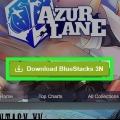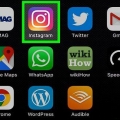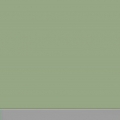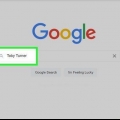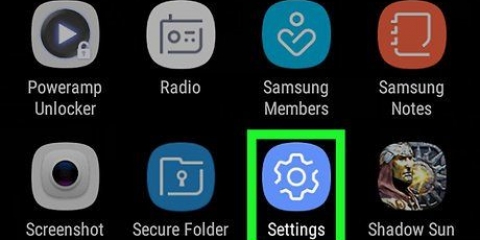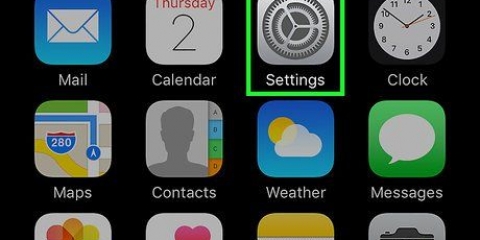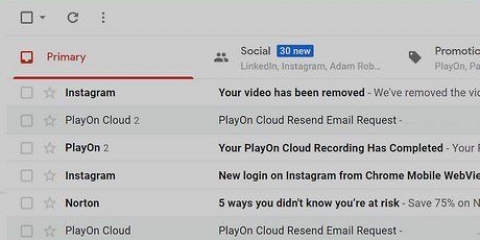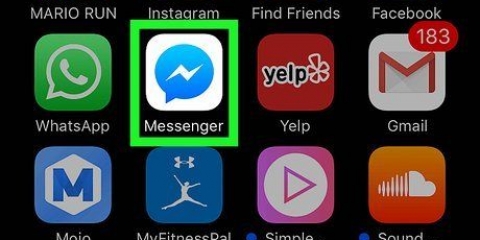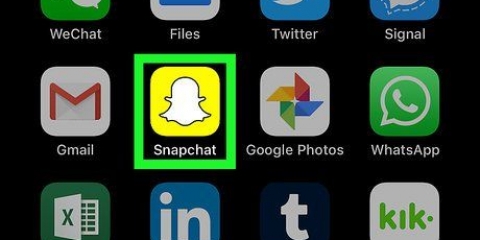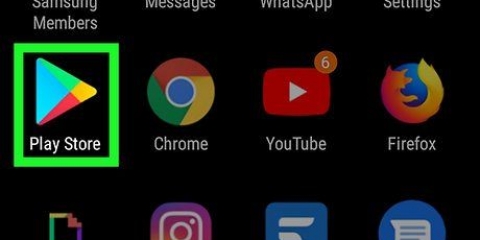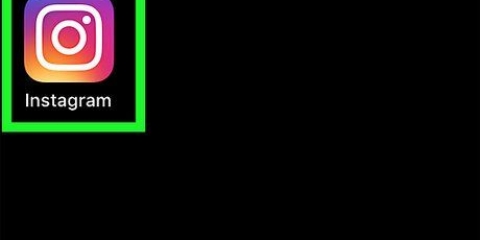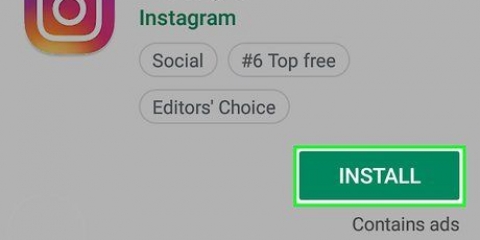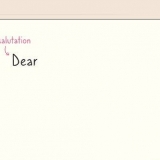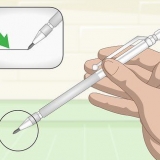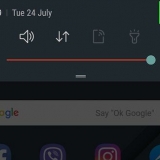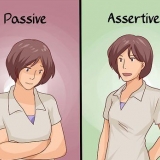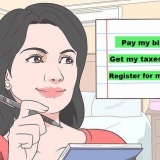Du kan trykke på ikonet med to pile for at skifte det aktive kamera fra fremad-tilstand til tilbage-tilstand. Du kan også tilføje effekter til dine billeder og videoer ved at trykke på ansigtsikonet.

Efter indtastning kan du ændre skriftstørrelsen ved at skubbe skyderen på venstre side af skærmen op og ned. Du kan ændre skriftfarven ved at trykke på en farve øverst på tastaturet. Du kan også ændre skrifttypen ved at trykke på `Klassisk`, `Modern`, `Neon`, `Typewriter` og `Stærk`. Når du er færdig med at redigere din skrifttype, skal du trykke på i øverste højre hjørne af skærmen Færdig.

Du kan tilføje det aktuelle klokkeslæt ved at trykke på det aktuelle tidsmærke, som ligner en tavle med det aktuelle klokkeslæt. Når du trykker for at tilføje dette klistermærke til din historie, kan du trykke på klistermærket for at skifte til alternative urvisninger. Du kan også trykke på klistermærket, der viser ugedagen, hvis du foretrækker ikke at vise datoen numerisk. Hvis du optager et indlæg til din historie med det aktuelle tidsmærke og ender med at dele dette opslag senere, vil det aktuelle tidsmærke blive ændret til et datomærkat.
Sæt en dato på en instagram-historie
Instagram Stories er kun synlige i 24 timer, så du kan tilføje en dato, så du ved, hvornår historien sidst blev brugt. Denne artikel viser dig, hvordan du sætter den fulde dato på en Instagram-historie.
Trin

1. Åbn Instagram. Ikonet for denne app er et kamera inde i en firkant med farver, der går fra gul til lilla. Denne app er på din startskærm, blandt dine andre apps, eller du kan søge efter den.
- Log ind, når du bliver bedt om det.

2. Stryg fra venstre mod højre for at åbne dit Story-kamera. Du kan også trykke på kameraikonet i øverste venstre hjørne af skærmen.

3. Tryk på den runde knap for at tage et nyt billede til din historie. Du kan også holde knappen nede for at optage en video, vælge et billede eller en video fra dit galleri eller oprette en video med specielle effekter såsom mulighederne Boomerang eller Spole tilbage nederst på kameraskærmen.

4. Tryk på denah-ikon. Dette ikon er i øverste højre hjørne af skærmen.
Dit tastatur vises fra bunden, og nu kan du skrive datoen på din Story.

5. Indtast datoen. Du kan skrive hele måneden, så datoen er "19. november 2020", eller du kan holde den kort og skrive "19/11/20".

6. TrykkeSend til. Det er i nederste højre hjørne af skærmen.

7. TrykkeDele ud for `Din historie`. Dette vil dele din historie på din Instagram-historie i 24 timer.
Tips
Artikler om emnet "Sæt en dato på en instagram-historie"
Оцените, пожалуйста статью
Populær